-
细说ai格式怎么打开
- 2019-03-23 10:10:00 来源:windows10系统之家 作者:爱win10
ai是一种矢量图形文件的扩展名,是由Adobe Illustrator绘图软件的默认保存格式,一般的看图软件打不开。下面,我就给大家介绍一下ai格式文件的打开方法,有需要就赶紧来了解一下吧
ai格式的文件如何打开呢?了解ai的朋友都知道,ai格式是一个严格限制的,高度简化的EPS子集,可以打开他的软件是少之又少。我给大家带来使用Adobe Illustrator、Photoshop打开它的方法
1、下载安装Adobe Illustrator软件。右击ai格式文件上,选择打开方式。
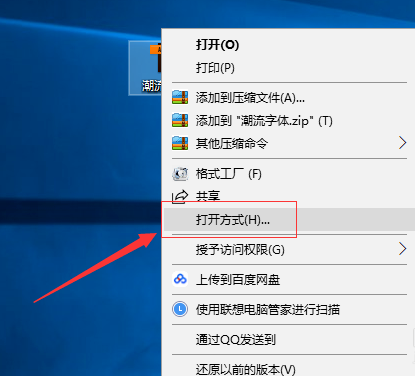
ai格式怎么打开电脑图解1
2、选择ai软件,点击确定。

打开ai格式电脑图解2
3、这时候我们就可以查看和编辑ai文件了
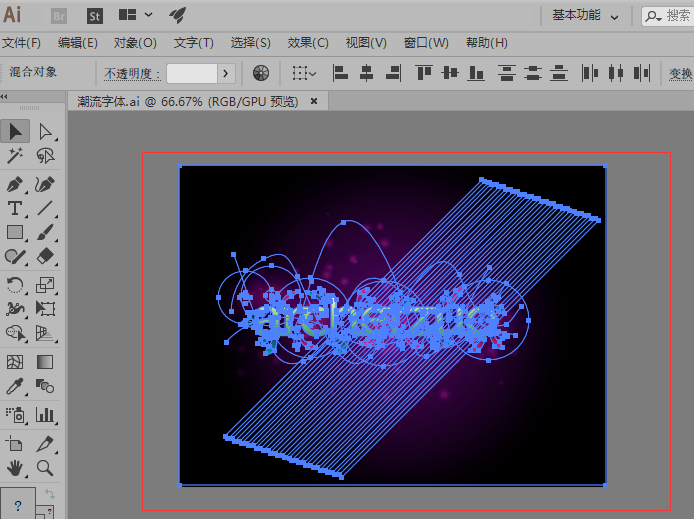
ai格式怎么打开电脑图解3
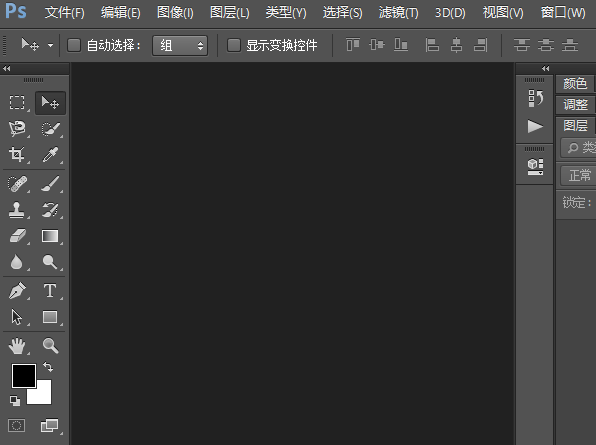
ai电脑图解4
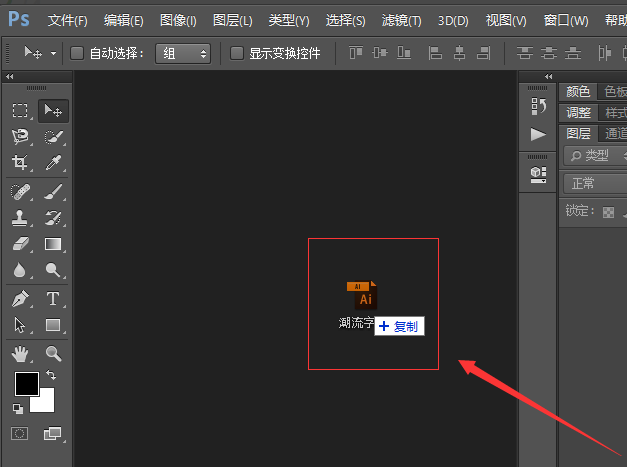
文件格式电脑图解5
3、不过它会以PDF格式导入,我们点击确定
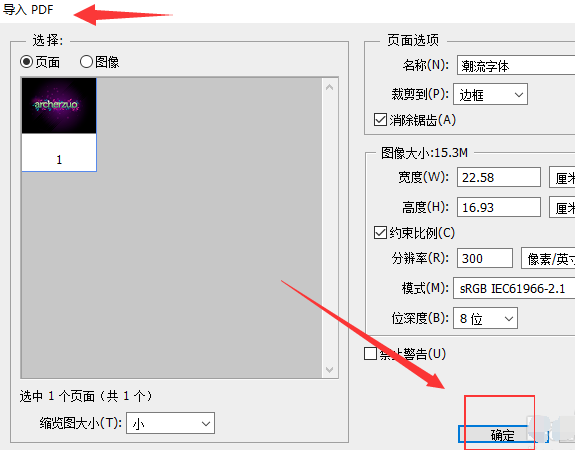
文件格式电脑图解6
4、打开ai文件

ai电脑图解7
以上就是ai格式的打开方法了,希望能帮助到你
上一篇:示例win8怎么进入安全模式
下一篇:告诉你如何打开dwg文件
猜您喜欢
- 老司机教你笔记本电脑黑屏怎么办..2019-03-08
- 演示kz文件用什么打开2019-03-07
- 图文详解win8分区详细步骤2019-04-29
- 细说电脑没声音了如何恢复..2019-03-09
- win8激活密钥怎么看2022-10-15
- 谷歌电脑win10家庭版系统下载与安装..2019-08-19
相关推荐
- 小编详解电脑突然没声音了怎么办.. 2019-01-08
- 图文详解win8.1专业版激活方法.. 2019-01-28
- 解答win8怎么升级win10系统 2018-12-26
- 教你如何压缩文件?WinRAR的文件压缩技.. 2019-07-30
- win8升级win10系统方法教程 2022-05-09
- 你所不知道的全新系统之家win8系统安.. 2020-09-02





 魔法猪一健重装系统win10
魔法猪一健重装系统win10
 装机吧重装系统win10
装机吧重装系统win10
 系统之家一键重装
系统之家一键重装
 小白重装win10
小白重装win10
 Ghost win7电脑公司 64位 旗舰版 V13.3
Ghost win7电脑公司 64位 旗舰版 V13.3 CRadio v4.1(龙卷风网络收音机)
CRadio v4.1(龙卷风网络收音机) 萝卜家园win10系统下载64位专业版v201705
萝卜家园win10系统下载64位专业版v201705 小白系统ghost win7系统下载64位纯净版1709
小白系统ghost win7系统下载64位纯净版1709 至善读书V1.35.855 绿色版 (在线阅读电子书辅助工具)
至善读书V1.35.855 绿色版 (在线阅读电子书辅助工具) 最新WPS Office 2013 个人精简版(精简多数无用组件)
最新WPS Office 2013 个人精简版(精简多数无用组件) Photoscape P
Photoscape P 系统之家win1
系统之家win1 最新高效E人v
最新高效E人v 萝卜家园 Win
萝卜家园 Win SD卡分区工具
SD卡分区工具 艾奇MP3格式
艾奇MP3格式 雨林木风win1
雨林木风win1 系统之家Ghos
系统之家Ghos FileZilla官
FileZilla官 Chrome 27.0.
Chrome 27.0. 粤公网安备 44130202001061号
粤公网安备 44130202001061号